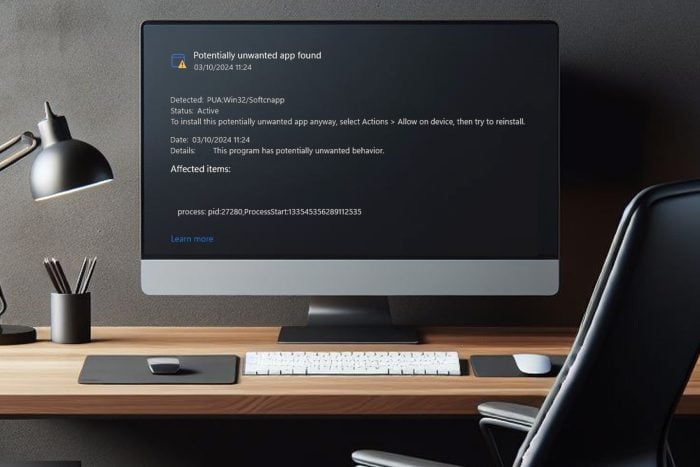3 modi per risolvere permanentemente l'elevato utilizzo della CPU del browser Tor
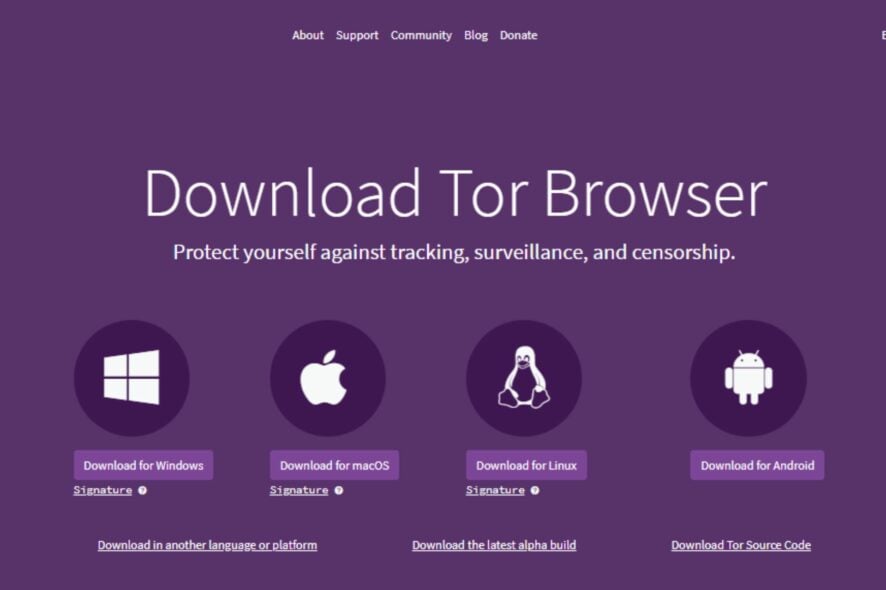 Il browser Tor è disponibile da molto tempo ed è stato utilizzato da milioni di persone in tutto il mondo. Tuttavia, presenta alcuni problemi che gli utenti possono incontrare di tanto in tanto. A volte, potresti avere difficoltà nell’installare il browser Tor, ma abbiamo una guida per questo.
Il browser Tor è disponibile da molto tempo ed è stato utilizzato da milioni di persone in tutto il mondo. Tuttavia, presenta alcuni problemi che gli utenti possono incontrare di tanto in tanto. A volte, potresti avere difficoltà nell’installare il browser Tor, ma abbiamo una guida per questo.
Un problema comune con il browser Tor è l’elevato utilizzo della CPU. Molti utenti hanno segnalato che il loro utilizzo della CPU arriva fino al 100% quando utilizzano questa applicazione.
Questo può essere molto frustrante, soprattutto se hai un PC o un laptop più vecchio che non ha CPU potenti come quelle trovate nei laptop e desktop moderni.
Perché il browser Tor utilizza così tanta CPU?
Se stai utilizzando il browser Tor, potresti notare che utilizza molta più CPU rispetto ad altri browser. Il motivo è che deve fare più lavoro rispetto ad altri browser per proteggere la tua privacy.
Alcuni dei motivi comuni per cui utilizza così tanta CPU includono:
- Crittografia – Il browser Tor è un ottimo browser per la privacy, ma può risultare un po’ lento. Esegue continuamente operazioni di crittografia e decrittografia nel tentativo di mantenere riservata la tua navigazione.
- Computer vecchio – Se il tuo computer è vecchio o ha hardware a bassa potenza, potrebbe non essere in grado di eseguire il browser Tor alla sua velocità massima senza rallentare il tuo PC o utilizzare più CPU del normale.
- Versione vecchia del browser Tor – È possibile che tu stia utilizzando una versione vecchia del browser che potrebbe non funzionare bene con la maggior parte dei siti, quindi occupando la tua CPU.
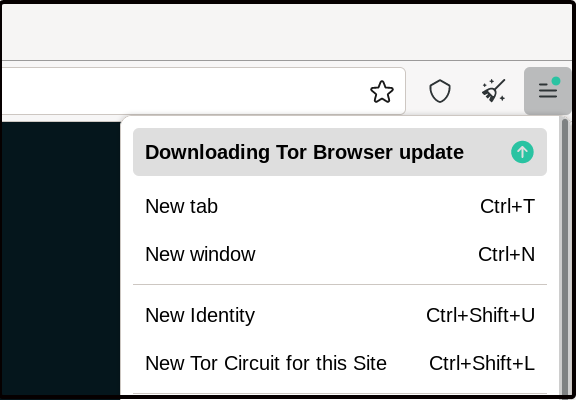 Posso limitare l’uso della CPU del browser Tor? Sì. Puoi chiudere tutte le altre applicazioni che potrebbero essere in esecuzione in background. Questi altri programmi possono rallentare il tuo computer e farlo utilizzare più risorse del necessario quando vengono eseguiti contemporaneamente al browser Tor.
Posso limitare l’uso della CPU del browser Tor? Sì. Puoi chiudere tutte le altre applicazioni che potrebbero essere in esecuzione in background. Questi altri programmi possono rallentare il tuo computer e farlo utilizzare più risorse del necessario quando vengono eseguiti contemporaneamente al browser Tor.
Suggerimento veloce:
Questo non è un problema con il pannello di controllo di Opera GX, che visualizza l’utilizzo della CPU e della RAM di una scheda specifica aperta o di più schede.
Consente anche di impostare restrizioni sulle risorse che il browser Opera GX utilizzerà e manterrà tali limiti fino a quando non deciderai di modificarli ulteriormente.
Cosa posso fare se il browser Tor utilizza troppe risorse?
1. Disabilitare Javascript
- Avvia il browser Tor e fai clic sull’icona del menu nell’angolo in alto a destra.
-
Seleziona Impostazioni.
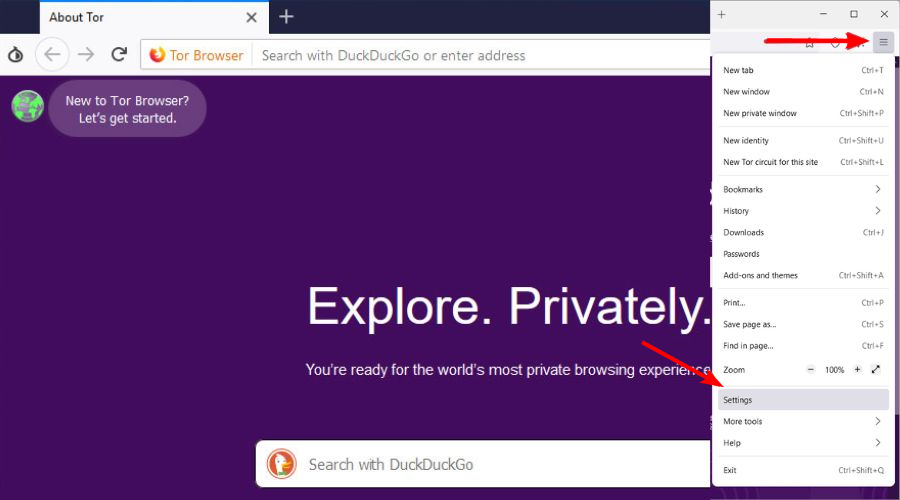
-
Fai clic su Privacy e sicurezza e sotto Sicurezza, seleziona Più sicuro.
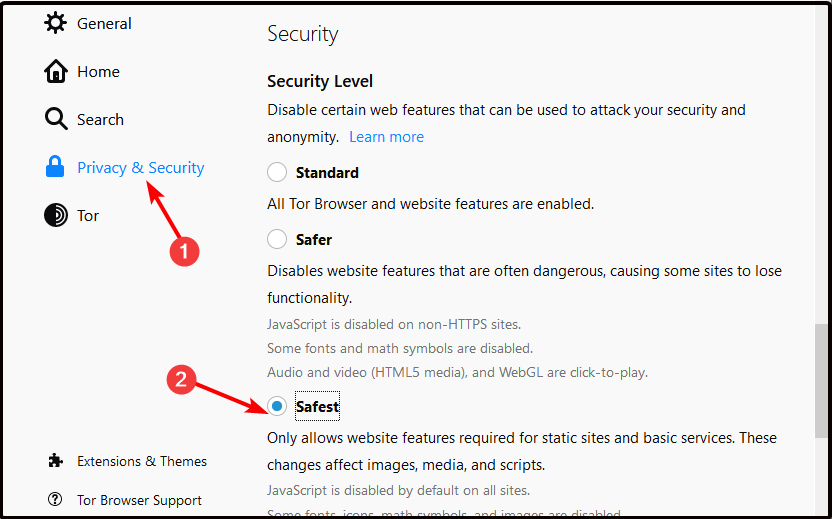
Non è raro che il browser Tor utilizzi il 100% della CPU su computer con processori più vecchi e/o RAM limitata. Questo può causare un funzionamento molto lento del computer e persino crash.
2. Disabilitare HTTPS Everywhere
-
Avvia il tuo browser Tor e su una nuova scheda, naviga all’indirizzo seguente:
about:addons -
Trova HTTPS Everywhere e fai clic sul pulsante Disabilita.
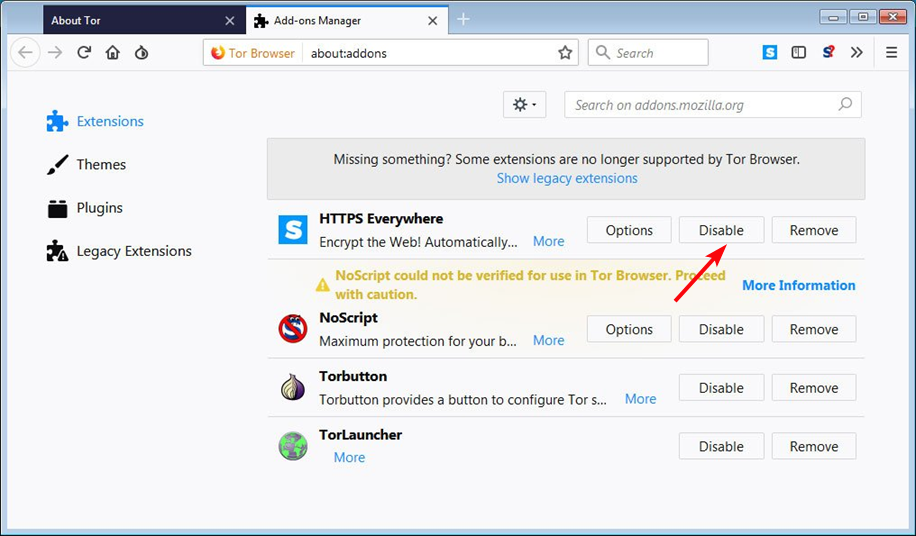
Il browser Tor ha anche HTTPS Everywhere integrato, che crea automaticamente connessioni sicure ogni volta che è possibile. Questo può far sì che il tuo browser Tor utilizzi un’elevata CPU durante la navigazione o all’avvio. Una volta disabilitato, dovresti vedere cambiamenti significativi. Leggi di più su questo argomento
- Dovresti continuare a eseguire app in background quando Google Chrome è chiuso?
- Profili multipli in Firefox: come gestirli e usarli
3. Installare NoScript
-
Avvia il tuo browser Tor e su una nuova scheda, naviga all’indirizzo seguente:
about:addons -
Trova NoScript e fai clic sul pulsante Disabilita poi Abilitalo.
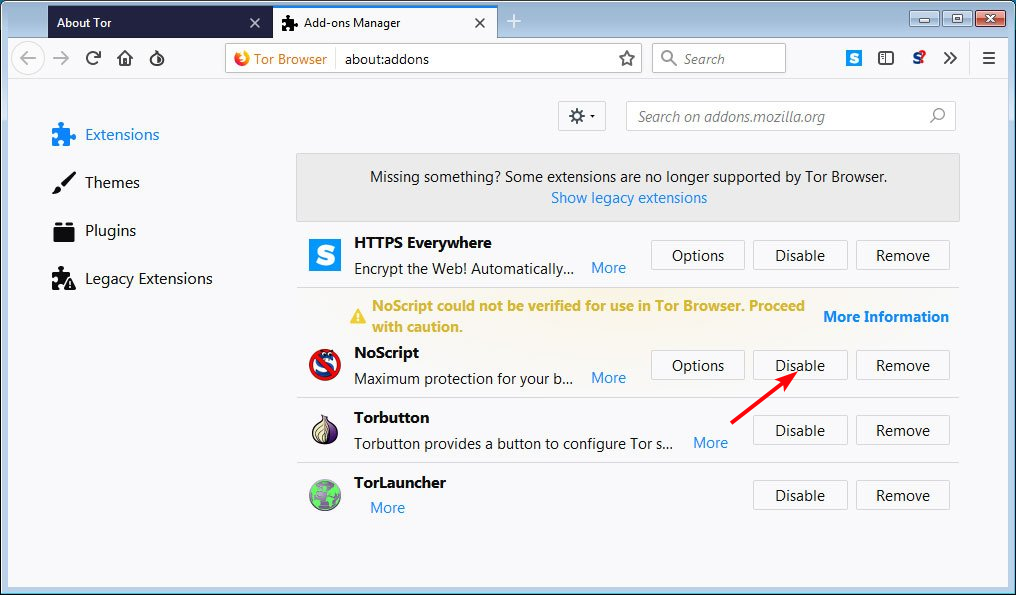
NoScript blocca elementi JavaScript e Flash sui siti web che visiti. Questo impedirà al browser Tor di utilizzare un elevato utilizzo della CPU mentre è inattivo.
Speriamo che tu sia riuscito a superare l’elevato utilizzo della CPU nel tuo browser Tor con le soluzioni descritte sopra.
Potresti anche affrontare un alto utilizzo della CPU nel browser Brave, ma non preoccuparti, poiché abbiamo una guida dedicata su come risolvere questi problemi.
Facci sapere quale soluzione ha funzionato per te nella sezione commenti qui sotto.